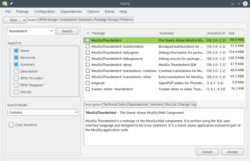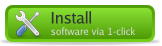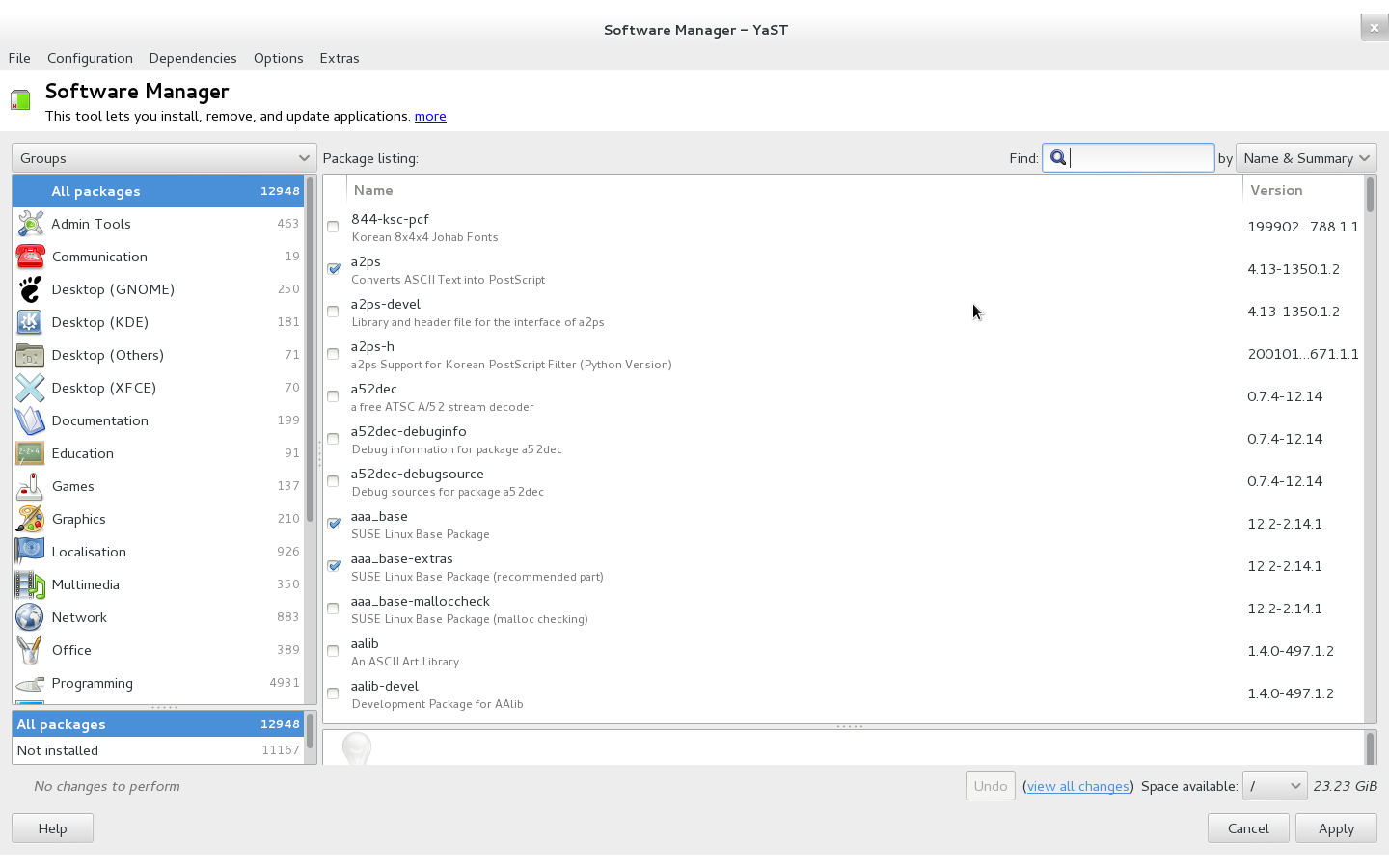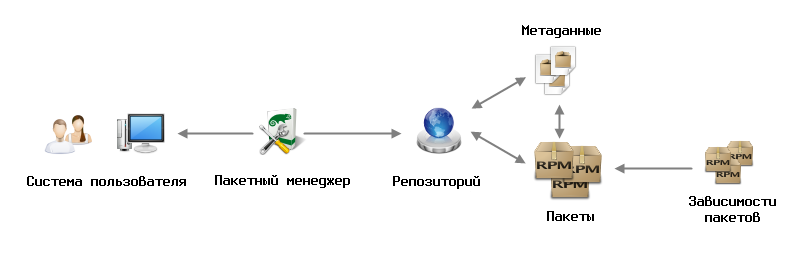Linux opensuse установка пакетов
Software installation is generally incredibly easy on openSUSE. There’s a package manager, which lets you install and remove packages very easily — it’s comparable to the app stores found on many modern smart phones.
Simply open YaST Software Management.
Your web browser does not support the HTML5 video element and/or Ogg Theora format.
Try Firefox, Konqueror or Opera.
Now search for the package you want, select it for installation and click Accept. The package manager will then fetch the RPM package from your configured software repositories — and install it including any dependencies. After installation is complete the application should appear in the launch menu (unless it’s a command line program).
 | The availability of software packages in the package manager depends on the configured software repositories. Read about software repositories in the next chapter. |
When browsing openSUSE related websites, you’re likely to come across buttons such as this one:
1-click installation (also referred to as «Direct Install») simply automates the process of adding one or more software repositories to the package manager and installing one or more RPM packages. Therefore 1-click installation should be used with the same care as manually adding unofficial repositories (see the next chapter for more on software repositories).
Most users will find everything they need and more in the package manager — especially if a few additional software repositories are added (see next chapter). But not all software is packaged and provided via repositories, and non-free software usually can’t be legally redistributed via the package manager because of license restrictions.
In these cases you’ll need to go to the developer/vendor website and download and install the software manually — but always look for an openSUSE package in repositories first — and make sure you only download and install software from trusted sources.
With a bit of luck the developer/vendor website will have an RPM file for openSUSE. To install a single, downloaded RPM file:
Open the Dolphin file manager => Navigate to the RPM file => Right Click it => Open With. => Install/Remove Software
 | Only install RPM files that are built specifically for (your version of) openSUSE. |
If the website doesn’t have an RPM for openSUSE, it will most likely have a so-called tarball. Tarballs (*.tar.gz, *.tar.bz2) are simply compressed archives similar to ZIP and RAR files. To uncompress a tarball:
The tarball might contain binaries that just need to be run, or it might contain source code which needs to be compiled to run on your system — this can be very complicated, and requires you to first install various developer tools. There’s no one standard way to install tarball content, but instructions should always be included in the tarball in files called INSTALL, README or similar — or you should be able to find installation instructions on the website where you downloaded the tarball.
If you wish, you can install and remove packages via a terminal too.
To search for a package run zypper search [search term]. Example:
You can get a lot of useful information about installed packages from the RPM database very easily.
Check which version is installed. Example:
SDB:How do you install software
Installing software in OpenSUSE may seem daunting for first time users, but the process couldn’t be more simple. Like on Windows, most software can be obtained from a website with a few clicks and you’re up and running. However, unlike Windows, OpenSUSE includes two software managers, YaST (Yet another Setup Tool) and Zypper. YaST is, essentially, the graphical version of Zypper, as they both use the same underlying libraries, so you can choose whichever one fits your needs.
YaST
GNOME
If you’re using GNOME as your DE, go to Activities -> Settings -> YaST, enter your root password and click on Software Management to have access the the graphical version of YaST. It takes a few seconds to load all your packages.
KDE
If you’re using KDE as your DE, open the kick-off menu -> Computer -> Admin settings, enter your root password and click on YaST.
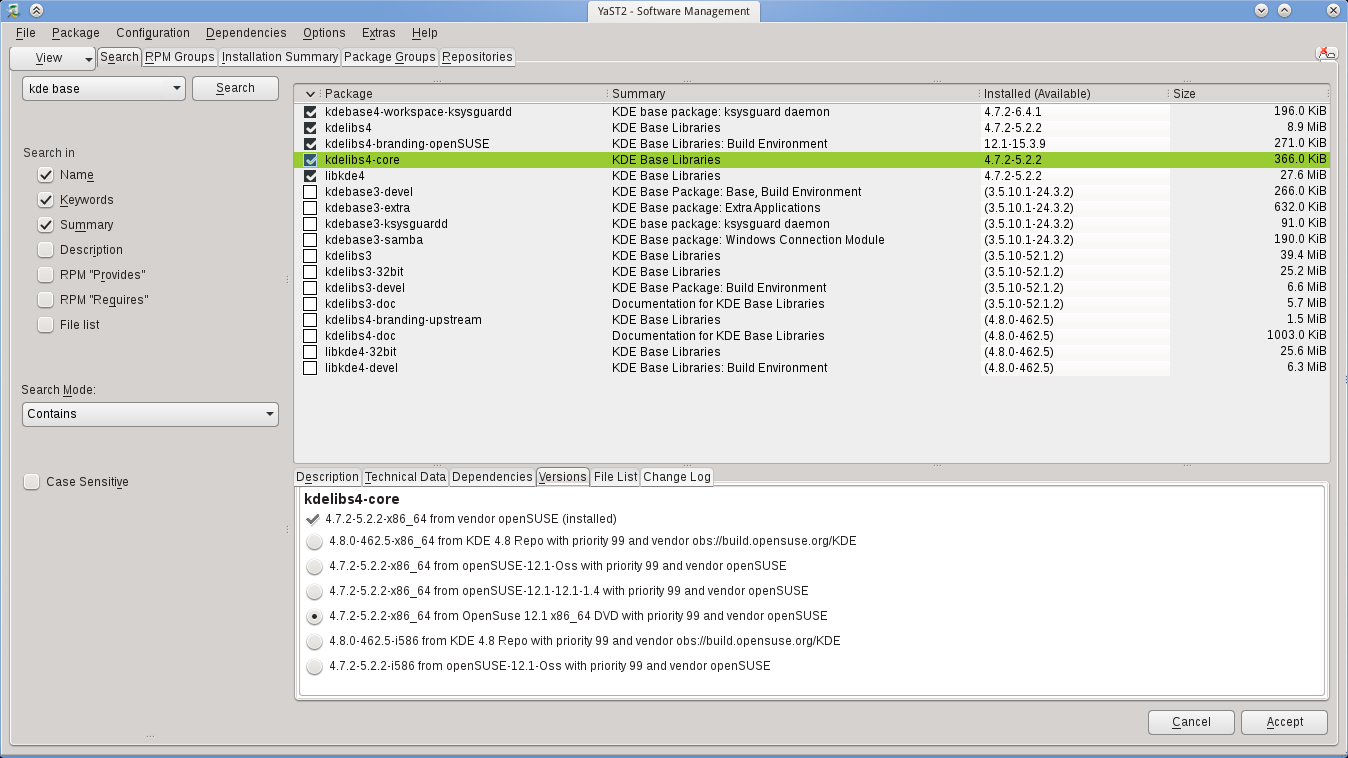
Installing a package
To find a specific piece of software, use the «Find» box, for example, searching for gcc will list all packages relating to the GNU C Compiler, including previous versions. If a piece of software isn’t in any of the default repositories, the owner’s website should, if they’re either commercial or have a lot of packages, have their own repository. See here for more information regarding repositories.
You can select more than one package to be installed, and once you’ve finished, click apply. A window will pop up to confirm what you’re installing, along with the needed dependencies. Review your selections and click Apply again.
Your package should now be in your respective program menu. To see more detailed information regarding YaST, see here.
Zypper
Open up a terminal window and type:
to list all possible commands that you can use with Zypper, as well as the shorthand versions. To see detailed documentation regarding Zypper, see here. To make any changes using Zypper, it must have root privileges.
Управление пакетами
Дистрибутивы Linux, в том числе openSUSE, состоят из комплекса программ, представленных в формате пакетов, и необходимого инструментария по управлению этим комплексом.
Обзор
Система управления пакетами — это набор инструментов, обеспечивающий унифицированный метод установки, обновления и удаления программного обеспечения в вашей системе. Дистрибутивы Linux, включая openSUSE, обычно состоят из тысяч отдельных пакетов программ.
Программное обеспечение распространяется через пакеты с прикрепленными метаданными, в которых содержится дополнительная информация: описание назначения пакета, список зависимостей, необходимых для нормальной работы программы, и т.д. Пакеты хранятся в репозиториях, локальных (CD, DVD или жёсткий диск) или сетевых хранилищах. После установки пакета его метаданные сохраняются в локальной базе данных и используются для поиска файлов пакета.
Libzypp — это реализация подобной системы управления пакетами для openSUSE, к ней предоставляется графический интерфейс пользователя YaST Software Management и интерфейс командной строки Zypper.
Пакеты
Пакеты — это архивы файлов, содержащие все компоненты приложений (сами приложения, разделяемые библиотеки, пакеты для разработки приложений и т.д.) и инструкции по их запуску и настройке.
Пакет интегрирован в дистрибутив, для которого он был собран, с учётом путей установки, зависимостей, интеграции со средой, скриптов запуска для серверов и т.п. Поэтому всегда следует устанавливать пакеты, собранные именно для вашего дистрибутива и его версии (например openSUSE 11.1). Не стоит применять пакеты Fedora в openSUSE и даже пакеты openSUSE 11.1 в openSUSE 11.2 (хотя работоспособность последних иногда возможна).
Метаданные пакетов
Пакет также содержит дополнительные сведения, обычно называемые Метаданными. В них входят:
- аннотация
- описание
- список содержимого пакета
- номера версии программы и релиза пакета
- когда, где и кем собран пакет
- для какой архитектуры предназначена сборка
- контрольные суммы файлов
- лицензии на программы
- сведения о зависимостях
- прочее
Зависимости пакетов
Важная функция пакетов — описание взаимосвязей приложений. Поскольку приложения требуют для своего выполнения определённого рабочего окружения (других программ, библиотек и т.п.), пакеты могут предоставлять файлы, предназначенные для использования в других пакетах. Зависимости пакетов используются для выражения таких связей.
Например, пакет А может требовать наличия установленных пакетов Б, В, Г для корректной работы.
- Пакетные зависимости транзитивны, то есть в случае зависимости А от Б и Б от В для установки А потребуются и Б, и В. Так что не удивляйтесь, если для установки всего лишь одного приложения может потребоваться установка множества пакетов.
- Типичны библиотечные зависимости. Практически каждое отдельное приложение требует нескольких библиотек. Обычно названия пакетов, содержащих библиотеки, начинаются с «lib».
Использование системы пакетов — важное свойство дистрибутивов Linux (а также BSD- и Unix-систем), обеспечивающее модульный подход к управлению операционной системой и приложениями. Например, пакет openssl содержит криптографические библиотеки, используемые множеством прочих приложений и библиотек (для SSL-шифрования и пр.). После выхода свежей версии openssl с улучшениями и исправлениями, все приложения, его использующие, получат новые возможности в результате лишь единственного обновления данного пакета.
Такой подход очень эффективен для поддержания стабильности и защищённости системы: если исправлена уязвимость в библиотеке, используемой другими приложениями, её обновление закроет данную уязвимость для всех пакетов.
Форматы пакетов
Программное обеспечение для Linux чаще всего распространяется в одном из следующих форматов:
- tgz (файлы tar gzip). Это просто архивы. Они могут содержать всё, что разработчик считает нужным. Кроме самого формата архива, никаких стандартов на структуру содержимого не существует.
- deb (Debian). Формат пакетов, принятый в Debian и его производных дистрибутивах.
- rpm (Менеджер пакетов RPM ). Созданный Red Hat и принятый LSB в качестве стандарта, rpm используется openSUSE и многими другими дистрибутивами.
Сам по себе формат пакетов не предоставляет управления зависимостями, а лишь сообщает об их наличии, предоставляя пользователю самому разбираться с установкой необходимых компонентов, если они отсутствуют.
Предположим, что вы хотите установить пакет А, который зависит от пакета Б. RPM не установит пакет Б автоматически, но сообщит, что он требуется для установки А, и прекратит работу. Пользователь должен сам сперва установить Б, а затем сможет установиться А. Несложно? Теперь представьте, что пакет Б зависит от пакетов В и Г, а Г зависит от Д, а Д от . и так далее. В итоге вам потребуется вручную отследить все ветви, возможно, немаленького дерева зависимостей.
Решение этой проблемы есть и называется оно менеджер пакетов.
Менеджер пакетов
В современных дистрибутивах, таких как openSUSE, установку программ лучше всего делать с помощью менеджера пакетов. Функционируя поверх RPM, он получает пакеты из репозиториев ( интернет-сервера, CD, DVD, . ), находит зависимости и устанавливает их в вашу систему. Менеджер пакетов также упрощает удаление и обновление пакетов. Объём доступного программного обеспечения зависит от репозиториев, которые вы подключили.
Родным менеджером пакетов openSUSE является модуль YaST Software Management и программа командной строки Zypper, но в дистрибутиве содержатся и другие инструменты управления пакетами. Некоторые из них работают только с RPM, другие покрывают более широкий спектр возможностей.
Репозитории пакетов
Перед установкой пакетов репозитории должны быть доступны в вашей системе — или с дисков, или через интернет.
Репозитории openSUSE бывают:
- Официальные — в них входят хорошо протестированные и поддерживаемые пакеты.
- Сторонние, такие как Packman и репозитории Build Service. В них содержатся различные дополнительные пакеты, некоторые имеют более новые версии, чем в дистрибутиве, некоторые не могут быть включены в openSUSE по лицензионным причинам. Пакеты в таких репозиториях, скорее всего, меньше тестировались, чем официальные.